Sauver et Charger les Paramètres
Dans chaque application de Stefan Trost Media de la dernière génération, vous pouvez trouver le menu "Paramètres". Ce menu est divisé en plusieurs zones qui peuvent différer selon le programme. Mais vous pouvez toujours trouver l’élément de menu "Enregistrer ou Charger les Paramètres", que nous voulons présenter sur cette page.
Après avoir cliqué sur "Enregistrer ou charger les paramètres", la fenêtre suivante s’ouvre:
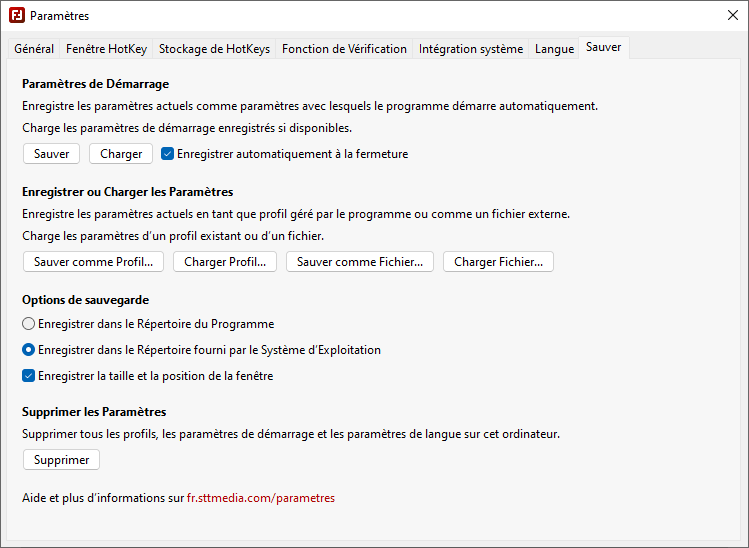
Windows 11 - Windows 10 - Windows 7 - Linux Ubuntu - macOS
Vous pouvez cliquer sur les systèmes sous la capture d’écran pour afficher la fenêtre de configuration des autres systèmes.
Paramètres de Démarrage
Nous vous permettons de toujours démarrer nos programmes avec les mêmes paramètres personnalisés ou souvenez-vous toujours des paramètres lorsque vous quittez le programme pour commencer avec ces paramètres. Tout ce qui a à voir avec cela, peut être trouvé dans la section "Paramètres de Démarrage".
Si vous cliquez sur "Sauver", tous les paramètres actuellement définis dans le programme sont enregistrés en tant que paramètres de démarrage, de sorte que le programme puisse démarrer avec ces paramètres au prochain démarrage.
Cliquez sur "Charger" pour charger les paramètres de démarrage actuellement enregistrés (si disponibles).
Si vous cochez l’option "Enregistrer automatiquement à la fermeture", le programme commencera à stocker les derniers paramètres du programme en tant que paramètres de démarrage lors de la fermeture de l’application. Lorsque vous exécuterez le programme pour la prochaine fois, il démarrera avec ces paramètres enregistrés. C’est comme si vous cliquez sur "Enregistrer" à chaque fois avant de quitter le programme et cliquez sur "Charger" à chaque démarrage du programme.
Cliquez sur "Enregistrer la langue" dans l’onglet "Langue" afin de sauvegarder la langue actuellement utilisée dans le programme. Normalement, le programme essaiera d’utiliser la langue de votre système d’exploitation s’il existe une traduction du programme dans cette langue disponible, ou en anglais si ce n’est pas le cas. Si vous souhaitez utiliser une autre langue, vous pouvez sélectionner une langue dans l’onglet "Langue" et enregistrer votre décision avec "Enregistrer la langue". Si votre langue ne figure pas dans la liste, vous pouvez aider à traduire le programme.
Sauver ou Charger les Paramètres
En plus des paramètres de démarrage qui prennent effet au démarrage du programme, vous pouvez également enregistrer les paramètres pour les charger au besoin pendant l’exécution du programme. Cela vous permettra d’enregistrer un nombre illimité de paramètres pendant lesquels il ne peut y avoir qu’un seul paramètre de démarrage.
Nous différons entre les profils et les paramètres enregistrés sous forme de fichier. La seule différence entre les profils et les fichiers est que les profils sont gérés et stockés par le programme lui-même, tandis que les fichiers sont gérés par vous et que vous pouvez les enregistrer où vous le souhaitez.
Avec le bouton "Sauver comme Profil", vous pouvez enregistrer les paramètres actuels en tant que profil. Pour cela, il vous suffit de choisir un nom pour le profil. L’application se soucie du reste. Après cela, tous les profils enregistrés sont affichés dans le menu "Paramètres" afin que vous puissiez facilement les charger en un seul clic. Dans l’exemple sous ce texte, les profils "Best Profile", "My first Profile" et "Other Profile" ont été stockés.
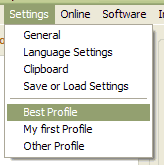
En plus de sélectionner un profil dans le menu, vous pouvez également utiliser le bouton "Charger Profil" pour sélectionner un profil de vos profils enregistrés.
Lorsque vous utilisez la fonction "Sauver comme Fichier", vous pouvez choisir vous-même un emplacement de stockage pour votre profil et vous êtes responsable de la gestion des fichiers vous-même. Après avoir cliqué sur le bouton, une dialogue de sauvegarde s’affiche, vous permettant de sauvegarder le profil. De même, vous pouvez utiliser "Charger Fichier" pour charger un fichier enregistré avec les paramètres d’un disque.
Options de Sauvegarde
Sous "Options de Sauvegarde", vous pouvez sélectionner l’emplacement où les paramètres de démarrage et les profils sont enregistrés. Il y a deux possibilités disponibles:
Enregistrer dans le répertoire fourni par le système d’exploitation. Les paramètres sont enregistrés dans un dossier fourni par le système d’exploitation (reportez-vous à la dernière section de cette page pour connaître le dossier correspondant). Cette option permet d’exécuter le programme à partir de chaque emplacement de votre ordinateur ou d’utiliser plusieurs copies du programme sur votre ordinateur sans se soucier des fichiers de paramètres.
Enregistrer dans le répertoire du programme. En utilisant cette option, les paramètres sont directement enregistrés dans le répertoire dans lequel le fichier programme est actuellement stocké. Cette option permet par exemple d’exécuter le programme à partir d’un périphérique USB et de toujours prendre les paramètres avec le dossier de l’application (portabilité). Cette option n'est donc disponible que si vous exécutez l'application de manière portable et que vous ne l'avez pas installée dans votre système (par exemple, sous la forme d'une installation DEB ou RPM sous Linux). Le fichier exécutable ne doit donc pas être situé dans un dossier système pour utiliser cette fonction.
S’il doit y avoir des paramètres stockés dans le dossier de l’application ainsi que dans le dossier du système d’exploitation, les paramètres du dossier de l’application sont préférés lors du chargement des paramètres, par exemple lors du démarrage du programme.
Supprimer les Paramètres
Vous pouvez utiliser le bouton "Supprimer" dans la zone "Supprimer les Paramètres" pour supprimer tous les paramètres et profils stockés sur votre ordinateur et gérés par le programme. Ceci s’applique à tous les profils enregistrés via "Sauver comme Profil", ainsi qu’aux paramètres de démarrage et de langue enregistrés.
La fonction supprime tous les fichiers du dossier, qui ont été attribués par les systèmes d’exploitation respectifs au programme en tant qu’emplacement de stockage pour les fichiers de configuration. En savoir plus sur ce dossier dans la section suivante.
Emplacement de Stockage des Profils et des Paramètres de Démarrage
Chaque système d’exploitation fournit à ses applications un emplacement différent dans lequel un programme peut enregistrer ses fichiers de configuration. Dans ce répertoire, l’application enregistre les profils, les paramètres de démarrage et les paramètres de langue, si cette option est sélectionnée sous "Options de Sauvegarde". Nos applications utilisent les répertoires suivants sur les différents systèmes d’exploitation. Veuillez noter que le répertoire peut différer selon la version du système d’exploitation.
- Windows 11: C:\Users\Nom d’Utilisateur\AppData\Local\Stefan Trost Media\Nom de l’Application
- Windows 10: C:\Users\Nom d’Utilisateur\AppData\Local\Stefan Trost Media\Nom de l’Application
- Windows 8 et Windows 8.1: C:\Users\Nom d’Utilisateur\AppData\Local\Stefan Trost Media\Nom de l’Application
- Windows 7: C:\Users\Nom d’Utilisateur\AppData\Local\Stefan Trost Media\Nom de l’Application
- Windows Vista: C:\Users\Nom d’Utilisateur\AppData\Local\Stefan Trost Media\Nom de l’Application
- Windows XP: C:\Documents and Settings\Nom d’Utilisateur\Local Settings\Application Data\Stefan Trost Media\Nom de l’Application
- Windows 98: C:\Windows\Local Settings\Application Data\Stefan Trost Media\Application Name
- macOS: /Users/user/.config/Stefan Trost Media/Nom de l’Application
- Mac OS X: /Users/user/.config/Stefan Trost Media/Nom de l’Application
- Linux: /home/user/.config/Stefan Trost Media/Nom de l’Application
Si vous souhaitez supprimer tous les fichiers que le programme a enregistrés dans ce répertoire, veuillez utiliser le bouton "Supprimer" sous "Supprimer les Paramètres".